
MacTheRipper
(Freeware)
おすすめ度★★★
 OS10.2Jaguar対応
OS10.2Jaguar対応
 OS10.3Panther対応
OS10.3Panther対応
 OS10.4Tiger対応
OS10.4Tiger対応
コピーガードがかかったDVDの画像を切り出してコピーを作る(リッピングする)アプリ。
実はあるところから借りていたDVD画像を使うことになりこのDVDの画像を編集しなくてはいけなくなったのだが、この制作元と素材VTRのやり取りをしている時間が無い、という状況になった。
DVDにはコピーガードがかかっている。それでこのDVDの権利者の了解を得てここから画像を切り出す必要が急遽出てきた。
今までこういうジャンルのアプリは、あえて触れてこなかったのだがこういう合法的なシチュエーションで使わなくてはいけない場合も出てきたわけだ。
それでこのアプリを今日急遽テストしてみた。
結論からいえば非常に良好で、コピーガードを回避して見事に画像を取り出すことに成功した。
出てきたのが.VOBというファイルなのでmpegなどのパソコンでお馴染みのフォーマットに変換するにはffmpegなどを使う必要がある。
そういうアプリはこれまでここでも紹介している。
操作も非常に簡単で読み出すべきディスク、書き出し先を指定してやれば後は「GO!」ボタンをクリックするだけだ。
あとは見ているだけでいい。
問題はこのアプリは非常にデリケートな問題に関わってくる機能を持っているという点だけだ。
コピーガードを外すのは、たとえ個人の所有するDVDをバックアップを取るためという個人的な所蔵を目的とした場合でも厳密には違法である。
コピーガードを外した時点で違法だ。
しかしそのコピーガードを外すこのような道具そのものを取り締まる法規は無い。
また今回の私の場合のように、権利者の了解を取っていれば勿論これは合法になるので、リッピングそのものを否定することはできない。
結局個人が所蔵するだけで、それが一切外に出なければ現実的には取り締まる方法はないわけだから、違法とするのは難しいかもしれない。
勿論それを友人に配ったり中国人のように売りさばいたりすればこれは完全な違法行為であり、刑法犯として実刑を食らう可能性が高い。
そういう微妙な問題を抱えたアプリなので使用には注意して、あくまで自分の責任で使って欲しい。
これは「そんな決まりがあるなんて知らなかったんだよぉ〜」ではすまない重大な話だ。
それに並行してWindowsユーザにもDVDShrinkを使ってリッピングをしてもらったのだが、比べてみて思ったのはやはりこういう目的にはMacよりもWindowsの方が遥かに使いでがあるということだ。
こういうグレーなフリーソフトの歴史はWindowsの方が積み重ねがある。

MacTheRipperの操作画面は実にシンプルだ
切り出すディスクを指定、切り出し先も指定すしてあとは「GO!」ボタンをクリック

プログレスバーが最後まで進んだら切り出し完了だ

HandBrake
(Freeware)
おすすめ度★★★
 OS10.4Tiger対応
OS10.4Tiger対応
 OS10.5Leopard対応
OS10.5Leopard対応
 OS10.6SnowLeopard対応
OS10.6SnowLeopard対応
 OS10.7Lion対応
OS10.7Lion対応
 OS10.8Mountain Lion対応
OS10.8Mountain Lion対応
 Windows2000~XP対応
Windows2000~XP対応
DVDのリッピングアプリ。
前項でMacTheRipperを紹介したが、結局これはDVDのコピーガードを回避してDVDのVIDEO_TSフォルダーの中身を取り出すことができるというだけのアプリで、見るだけならそこに入っている.VOBファイルをvlcなどで見ることはできる。
しかしこれを例えばFinalCutProのような編集アプリのタイムラインに載せるなど、Macでも加工しようと考えたら、AVIやMPEG4などのQuickTimeで扱えるようなファイル形式に変換してやらないといけない。
結局ffmpegなどのファイル変換アプリケーションのお世話にはならないといけないということだ。
このHandBrakeは切り出しと変換を一連でできる。
扱えるファイルタイプはソース側でNTSCだけでなくPAL形式のDVDも全て対応している。
出力側はAVI、MPEG4、H.264、2パスエンコーディングにも対応しており、より質が高いエンコードを望むならこのモードを使用することをお勧めする。ただしかなり時間はかかるらしいが。
オーディオトラックはAAC、MP3、Vorbisに対応している。
注意点はMacTheRipperと同じで、権利者の了解を得ている場合を除いては私的なバックアップという目的以外ではこれを使ってはならないということだ。
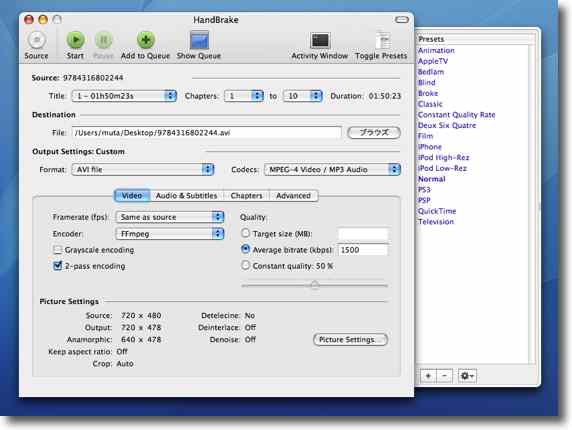
HandBrakeの操作画面
ソースを指定し出力のパスとファイルタイプを指定する
それ以外の詳細設定はいくつか使ってみて慣れるしかないが
そんなにいじらなくてもそれなりに書き出しはできる

MPEG Streamclip
(Freeware)
おすすめ度★★★★
 OS10.2Jaguar対応
OS10.2Jaguar対応
 OS10.3Panther対応
OS10.3Panther対応
 OS10.4Tiger対応
OS10.4Tiger対応
 OS10.5Leopard対応
OS10.5Leopard対応
 OS10.6SnowLeopard対応
OS10.6SnowLeopard対応
 OS10.7Lion対応
OS10.7Lion対応
 OS10.8Mountain Lion対応
OS10.8Mountain Lion対応
 Windows2000~XP対応
Windows2000~XP対応
DVDをリッピングしたり、簡易編集したり任意のフォーマットに書き出すアプリ。
という目的ではいくつかアプリも過去紹介しているが、設定などの使い方が複雑すぎたりフォーマットの識別がデリケートすぎたりで使いにくいものが多かった。
事の起こりはこういうことだ。
仕事で使うFinalCut Proの素材として最近よくDVDやDVD-Rの画像をよくもらう事がある。
「権利はクリアしていますから使ってください」
と言われてもDVDは困るのだ。
DVDの画像は.VOBという拡張子のmpeg2で記録されているが、そのままではFinalCut Proのタイムラインに載らない。
それでDVフォーマットかQuickTimeムービーかH.264か、そういうフォーマットに書き出さなくてはいけない。
それがWindowsでは安定してできるアプリがあったのだが、先日ここで紹介したアプリを使って切り出した画像が「見えているが劣化が激しい」などの問題があって使えなかった。
仕方がないので一度DVminiにダビングしてFinalCut Proに取り込んだりしていた。
これでは何のためのデジタルだか分からない。
ビデオのコーデックは本当に難しい。
もっと追求したら上手く使える方法があるかもしれないのだが、もっとシンプルなものが欲しいと思っていた。
Macユーザの使い道はDVDをリップしてFinalCut ProかiMovieのタイムラインに載せたいということぐらいしか無いのじゃないだろうか。
そういう目的に特化していれば充分と思う。
ところがそういう事を知っている人というのはいるもので、お知り合いの技術さんがこのMPEG Streamclipを紹介してくれた。
というかこのアイコンは見た事があるのだが、私自身がビデオ関連のアプリにあまり関心が無いためにスルーしていた。
使ってみた印象は、シンプルな使い勝手でスピードはかなり速い。
QuickTimeの読み出し機能に依存しているようだ。
なのでDVDのリッピングに関しては、QuickTime MPEG-2 Playback Componentのインストールが必要になる。
このコンポーネントがMPEG2の再生を可能にする。
それならばこういうアプリを使わなくても、QuickTime Proをレジストしていれば簡易編集もできるし自由なフォーマットに書き出せるではないかと思うが、それをするとなぜか音声データ無しのビデオに書き出されてしまうそうだ。
確かに私のところでもその問題は再現した。
それで結局MPEG Streamclip自体はフリーウエアだが、それを使うために2400円出してQuickTime MPEG-2 Playback Componentをレジストしないといけない。
それでも仕事でDVDから切り出した素材を編集しないといけない人はレジストする価値があると思うが。
なおDRMの×××った××××××は××××で××なので悪用しないように。(自粛)
<追記>
後日知ったことだが、FinalCut ProのユーザはこのQuickTime MPEG-2 Playback Componentを買わなくても、もうこれがバンドルとしてインストールされているそうだ。
だからFCPユーザは何も買わなくてもMPEG Streamclipをただインストールするだけでこの機能がフルに使える。
さすが高いだけあって、こういうものがちゃんと含まれているということだ。
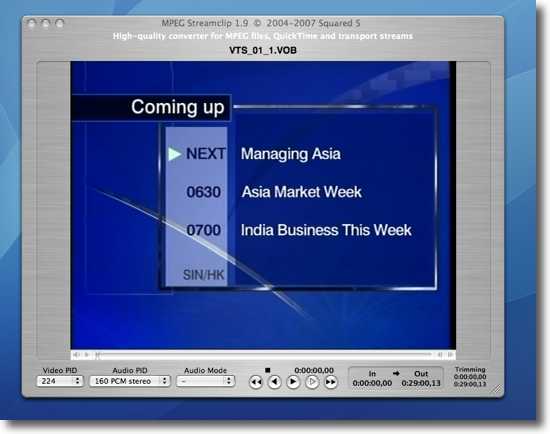
QuickTime MPEG-2 Playback Componentをインストールして
MPEG StreamclipにDVDを読み込ませるとこの通りすぐに画像が見える
この状態でQuickTime Proスタイルの簡易編集も可能だ
ビデオの頭と最後をカットすると「不良コーデック」として
認識しなくなるのでその点だけ要注意だ
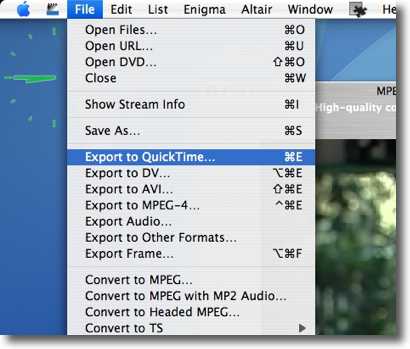
変換はメニューから選ぶ
詳細選択もできる
この場合はQuickTimeムービーの.movファイルへの書き出し

プロセスに入る前に詳細な設定画面に入る
問題は一番上のスライドでどれくらいのグレードに変換するかだ
一番右にすれば高画質にはなるが2GB弱のDVDが7GBのファイルに書き出された
このグレードはおそらく意味がない
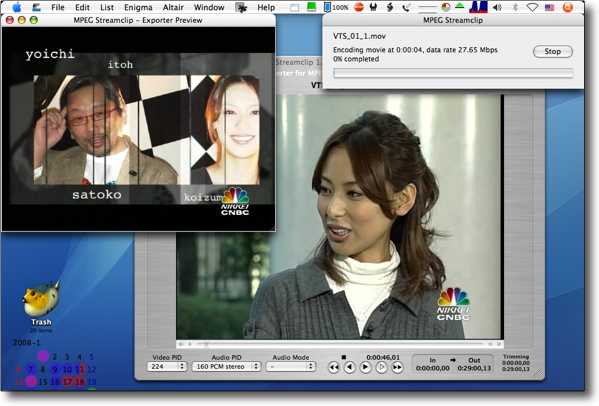
作業が開始されるとプログレスバーと作業中のフレームの画像を別ウインドウで表示する親切設計
こういうプロセスが見えるというのは実用性というよりも心理的にあった方が良い
ビデオの加工アプリはどれも時間がかかるからだ
ただこのMPEG Streamclipの高速さには感心した

書き出された.movというファイルはこの通り普通に
QuickTimeその他のムービービュアーで見る事ができる

またiMovieなどのビデオ編集アプリのタイムラインにもちゃんと乗る
ところでiMovieは3年ぶりくらいで起動してみたのだが
勝手にHDフレームサイズに変換したりいつの間に
こんな使い物にならないアプリになってしまったのだろうか

iDelete QT and Flash Caches
(Freeware)
おすすめ度★★★
 OS10.4Tiger対応
OS10.4Tiger対応
もうこれは名前の通り、QuicktimeとFlashのキャッシュを削除してくれる専用アプリ。
作者の説明によると、QuicktimeでFlashビデオ(flvとかのことか?)を見ているとキャッシュが溜まってきて不具合が発生するので、その問題を解決するとのことだ。
私自身はまだそういう不具合は体験したことがないが、こういうユーティリティもあるということで

iDelete QT and Flash Cachesを起動するとこういう画面が現れる
「Run」のボタンをクリックするとキャッシュクリアが進行する
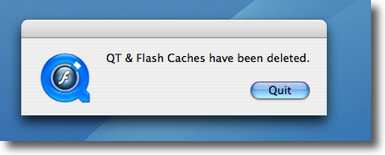
終了するとこのような表示に変わる
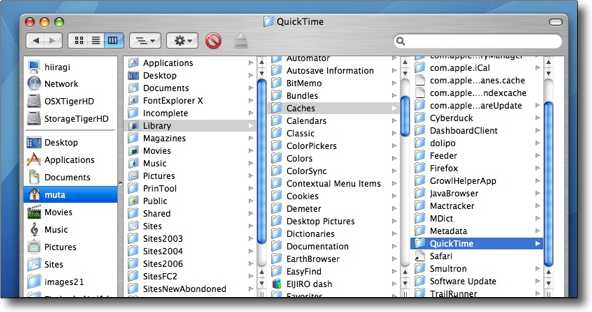
削除されるのはここの"~/Library/Caches/QuickTime"の中身

Tooble
(Freeware)
おすすめ度★★★★
 OS10.4Tiger対応
OS10.4Tiger対応
 OS10.5Leopard対応
OS10.5Leopard対応
 OS10.6SnowLeopard対応
OS10.6SnowLeopard対応
 Windows2000~XP対応
Windows2000~XP対応
YouTubeの画像をブラウズしてそれをダウンロード、mpep4などにエンコードしてiTunesのムービーに登録・・・というところまでやってくれる便利なアプリ。
最初に開いた画面がYouTubeブラウザになっていて、ここでジャンルなどで絞り込んでいき気になった画像を右下のダウンロードボタンでダウンロードできる。
またURLで抽出することもできるので、他のSafariなどでYouTubeを見ていて、欲しい動画、ネタにしたいような面白い動画があったらそのページのURLをコピペするだけでやはりダウンロードは可能。
ダウンロードを始めると、その動画をmpeg4にコンバートして、iTunesに登録するというところまで自動的にプロセスは進む。
webブラウザでもYouTubeの動画取得はできるが、メンドクサイなと思っている人はこういうもので簡単にやってしまう手もある。
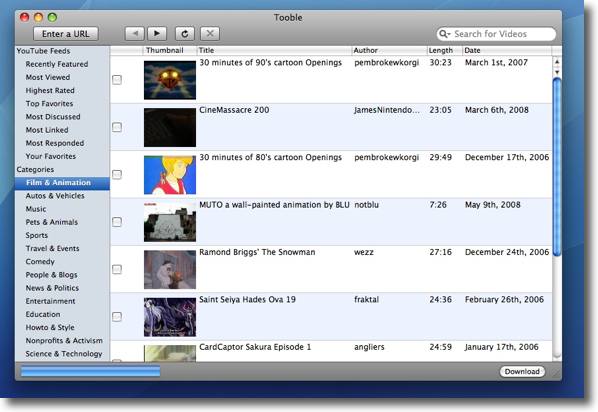
ToobleはYouTubeブラウザ
ジャンルなどで絞って気になる動画を探す
キーワード検索も可能
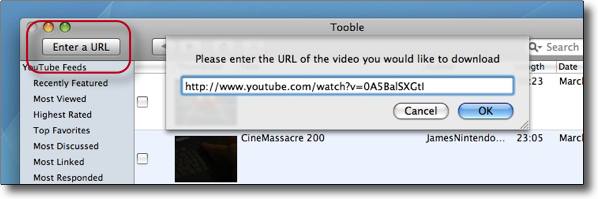
また左上のこのボタンをクリックするとURLフォーウが現れるので
あらかじめwebブラウザで見つけていた動画のページのURLをコピペするだけでもいい
OKでダウンロードを開始する
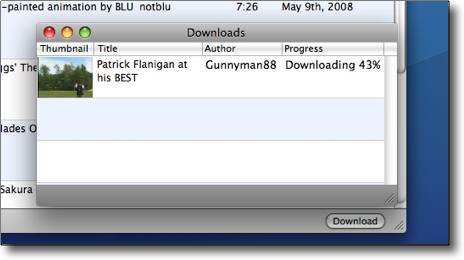
右下のダウンロードボタン等でダウンロードを開始するとプログレス表示はこんな感じ

後はダウンロードした.flvファイルを自動的にmpeg4に変換してくれる
完了すると自動的にiTunesに登録してくれる
以降はiTunesで見ればフルスクリーン表示もできてオケ
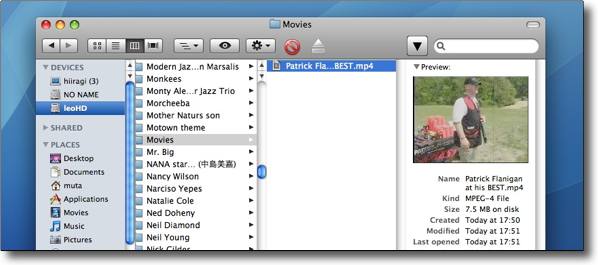
而してその実体は"~/Music/iTunes/iTunes Music/Movies"の中にある
これはiTunesの仕様に準ずる

SWF & FLV Player
(Freeware, Pro版はShareware)
おすすめ度★★★★
 OS10.4Tiger対応
OS10.4Tiger対応
 OS10.5Leopard対応
OS10.5Leopard対応
 OS10.6SnowLeopard対応
OS10.6SnowLeopard対応
YouTubeで採用されているFlashムービーフォーマットの.flv、SWFFlash動画を便利に再生するビュアアプリ。
YouTubeからflvをダウンロードして自動的にmpeg4等に変換する便利なアプリがあるのだが、何らかの事情でflvのままダウンロードした場合、これを観ることができる環境は実は結構限られている。
vlcなんてのがあるし、PerianをインストールしたQuickTimeという手もあるが、なぜか再生できないものもあるようだ。
それでflvなどのFlashムービー再生に特化したこのSWF & FLV Playerはその辺りの問題をクリアできる可能性がある。
もう一点問題なのは、AppleがAdobeのFlashのサポートを打ち切ってしまったことだ。
昔ながらのMacのスクリーンセーバ、Flash動画などは現在の最新版のMacでは見られないということになる。
そういうものをみたり再生してコマ撮りの静止画に書き出すことができる。
そういう現状を考えるとFlashムービーをmpeg4などに書き出す機能も備えてくれればパーフェクトだと思う。
そこまでしてくれれば、シェアウエアのPro版に登録する意義も大いに高まる。
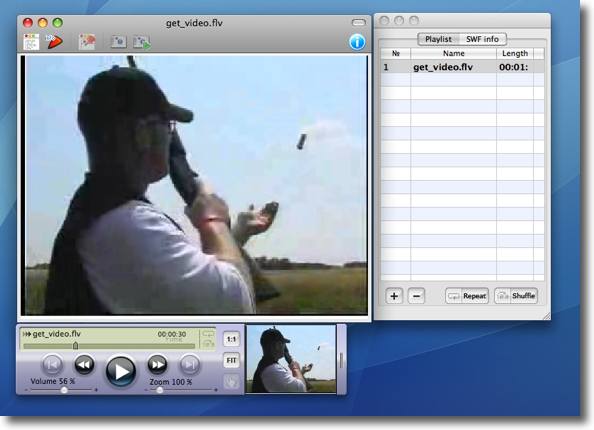
SWF & FLV PlayerはYouTubeで使われているflvムービー、Flashなどを変換無しで見ることができるビュア
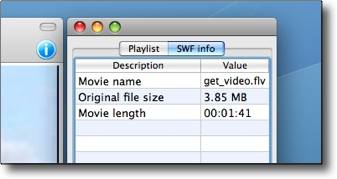
情報テーブルはプレイリストと動画の情報を表示する
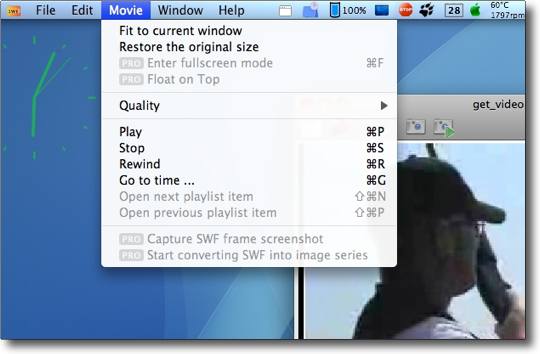
Pro版に登録するとフルスクリーン再生などが可能になる
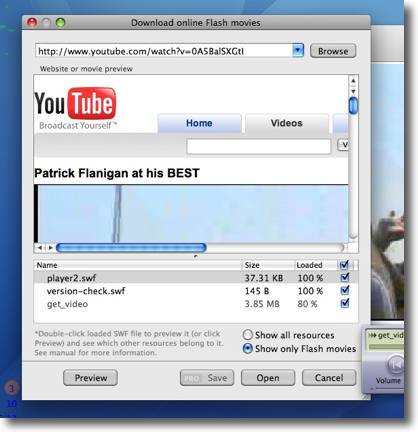
またYouTubeのページを表示再生するブラウザ機能も持っている
Pro版に登録すればダウンロードも可能になる

Lilypad
(Freeware)
おすすめ度★★★★★
 OS10.5Leopard対応
OS10.5Leopard対応
デスクトップのビデオキャプチャを録るアプリ。
Leopardオンリーだがデスクトップの動きをmpeg4、QuickTimeムービーでキャプチャーする。
使い方としてはデスクトップの操作法のインストラクションを作るとかが考えられる。
またswf、flvなどのFlashムービーをmpegにキャプチャーするのにも使える。
実際今回これを試すことになったのはswfムービーを変換する方法が分からなくて、結局キャプチャーするはめになったということが大きな理由。
このFlashムービーがMacで急激に扱いづらくなっている問題は、なんとかしてほしいものだ。
それでSWF & FLV Playerで再生してLilypadでキャプチャーするという方法を試した。
結果は上々で、これはなかなか使える。
録画時間は最大30秒、デフォで10秒で、フレームの縮小率と合わせていろいろいじれるが、いじると急激に動作が重くなる。
キャプチャー開始のスクリーンはLilypadを起動している間はコマンド+Nキーでも呼び出せる。
作者さんによると
「このソフトウエアを使用することで発生した損害、苦悩、悲劇、間違い電話、爪切りの紛失には責任を負えない」
とのことなので、間違い電話の対応や爪切りの捜索は自分で行わなくてはならない。
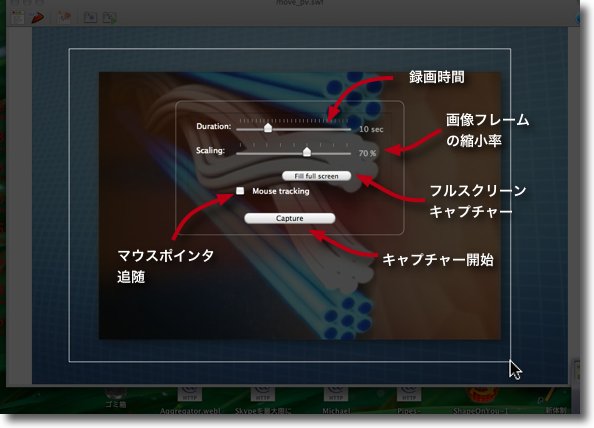
Lilypadを起動した時に現れるキャプチャー画面
この白いフレームの中をキャプチャーすることになるがその範囲はドラッグで変更できる
キャプチャー開始後一拍おいて録画が開始される
Lilypadで撮影したデスクトップを歩き回るHexley
左下のプレイボタンをクリックして動きを確認してみてほしい

スクリン・クロラ
(Freeware)
おすすめ度★★★★★
 OS10.5Leopard対応
OS10.5Leopard対応
デスクトップを動画としてキャプチャーして「もう一度生まれてきたいと思う?」とつぶやいたビデオキャプチャーアプリ。
その癖からしてどうやら前世はLilypadなのかもしれない。
作者はそのLilypadのbicoidさん。
面白いと思ったのはキャプチャーのスタートと終了を同じホットキーでできるので、ビデオの尺もデスクトップの出来事に合わせて自由に加減できる。
あらかじめ秒数を設定するよりもこちらの方が実用的だと思う。
作品は押井守のあの映画にインスパイアされたということらしい。
サイトデザインが好き心をくすぐる。
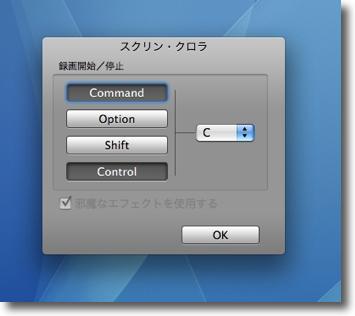
スクリン・クロラを起動すると最初にホットキーの設定画面が現れる
デフォルトではコマンド+control+Cキーだが、使いやすい組み合わせるのも可
ただ組み合わせは覚えてくれない
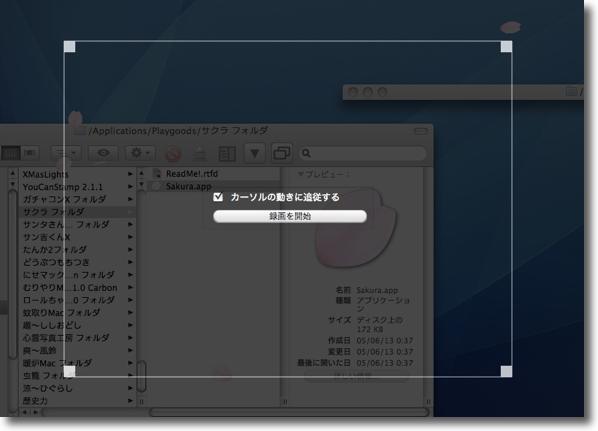
設定したホットキーを叩くとこのような画面になるのでキャプチャーしたい範囲、
カーソルを追っかけるかどうかを設定して「開始」ボタンをクリックする
すると間もなく動画収録が始まる
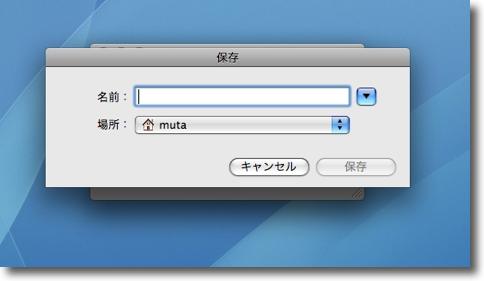
もう一度同じホットキーを叩くと動画収録が終わってプレビュー画面が出る
待っているとこのような表示になるので保存先を指定する
これはQuickTimeでweb用にダウンサイジングしているので参考程度ということで
でもそんなに大きなファイルにしなくてもなかなかきれいなキャプチャーだ

bicoid STUDIO
(Freeware)
おすすめ度★★★★
 OS10.5Leopard対応
OS10.5Leopard対応
QuickTime Proの録画、録音機能を手軽に利用できるアプリ。
起動するとプレビュープラグインのような操作画面が現れる。
ムービーを押すと10秒録画する。
オーディオを押すと2秒録音する。
それぞれのデュレーションタイムを変更する設定がどこかにあるのかどうかはよく知らないそれぞれのデュレーションタイムを変更する設定がどこかにあるのかどうかはよく知らない。
それにしてもbicoidさんは前作のスクリン・クロラといいハイペースだ。
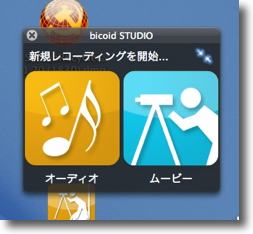
bicoid STUDIOはQuickTime Proの録音録画機能をコントロールするアプリ
操作感は迷うようが無いほどシンプル

Datura
(Freeware)
おすすめ度★★★★
 OS10.5Leopard対応
OS10.5Leopard対応
 OS10.6SnowLeopard対応
OS10.6SnowLeopard対応
UNIX名物のmpeg変換コマンドffmpegをGUIで操作できるフロントエンド
というアプリを前にも紹介した気がするが、このDaturaの面白いのはそのffmpegを別にダウンロードしてきてコンパイルしなくてはいけないなんてことがなくて、DaturaをダウンロードしてきたなりにそのままMacのネイティブのアプリと同じように使えるというところだと思う。
新しいところではflvなんかもサポートしていてAviをflvに変換するというようなYouTubeの準備をしているかのごとき変換も可能だ。
一部うまく動かないという報告も見受けるが、私のところでは概ね良好に動いている。
その違いはどういう条件なのかわからないが、基本UNIXのコマンドをGUIで操作しているだけなので、概ねうまく動く筈だという気がする。
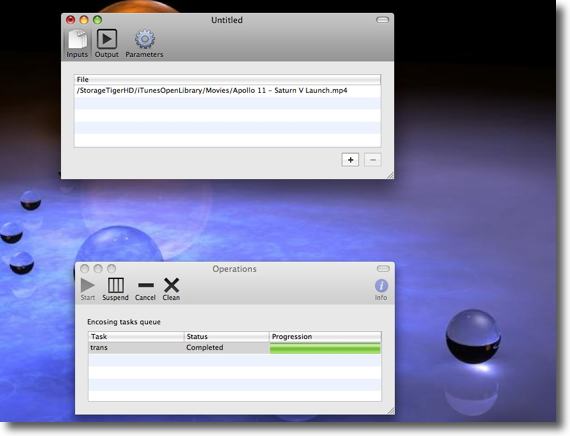
Daturaのフェイスは実にシンプル
上が書き出しをコントロールするウインドウ
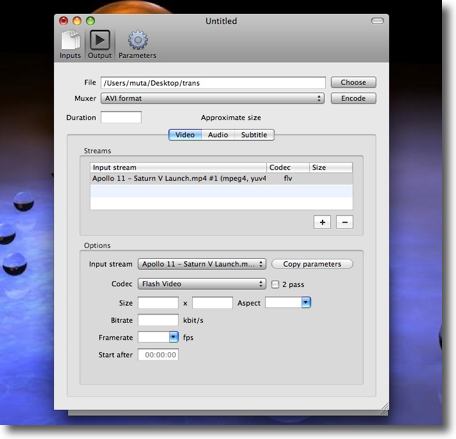
最初のウインドウで書き出す素材を登録したら
次に右向き三角のアイコンボタンのタブに入って
書き出し先やエンコーディングなどを指定していく
エンコーディングの種類の多さは圧巻
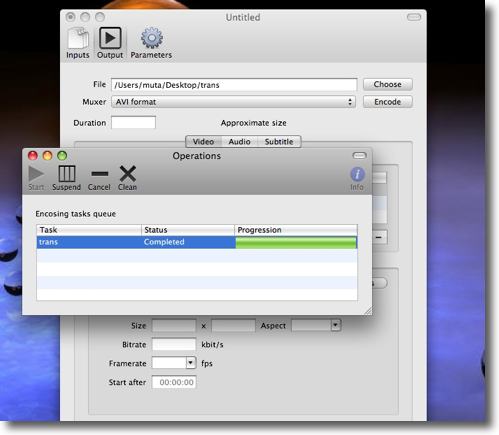
登録が済むと書き出しのコントロールウインドウが現れるので
後は好きなタイミングに再生ボタンをクリックすると書き出し開始
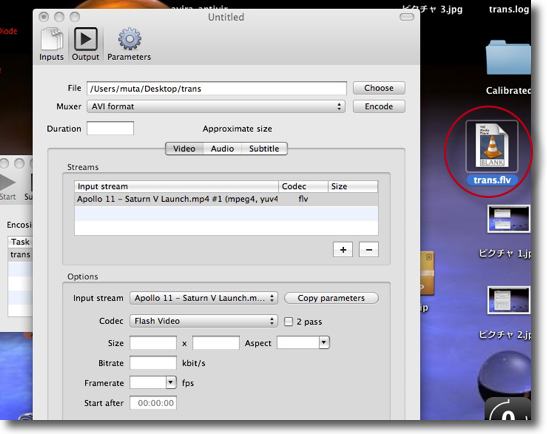
これはAviからFlvに書きだした例
デスクトップを指定したのでflvが生成されている
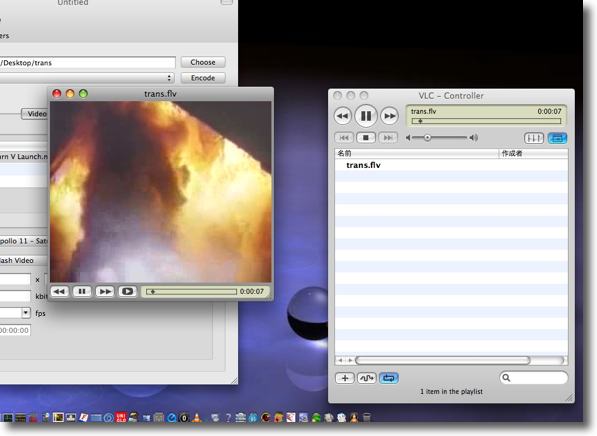
vlcを使ってこのflvを見てみる
ちゃんと再生された

FairMount
(Freeware)
おすすめ度★★★★
 OS10.4Tiger対応
OS10.4Tiger対応
 OS10.5Leopard対応
OS10.5Leopard対応
 OS10.6SnowLeopard対応
OS10.6SnowLeopard対応
 OS10.7Lion対応
OS10.7Lion対応
 OS10.8Mountain Lion対応
OS10.8Mountain Lion対応
 OS10.9Mavericks対応
OS10.9Mavericks対応
DVDにかかったコピーガードを外してディスクイメージとして再マウントしてくれるアプリ。
これができることで何が良いことがあるかというと、DVD素材のバックアップを取れるとか、DVD素材の2次利用が可能になる。
最近企業から資料映像を借りる時にDVDでくれるところが多くなってきた。
VHSは放送画質ではないということは今では常識だが、実はDVDも画質的にはVHSと大して違わないということは素人の皆さんはあまりご存じない。
DVDは絵がきれいなんだから放送で使えるだろうということで、DVDで何でもよこしてくる。
それはいいのだが、そういうDVDって大抵コピーガードがかかっていたりする。
先方から2次使用の許可を取っているんだから、コピーガード無しのDVDをよこせよと思うが
「そういうものは作っていない、なんとかそちらで工夫してコピーガードを外してくれ」
と丸投げされてしまうのが一番困る。
それで探していた、コピーガード外しのソフトがこれというわけだ。
これならそういう企業さんの、コピーガード付き資料映像を抜き取ることができる。
またDVDを個人がバックアップを取るという用途も考えられる。
DVDはそのミクロン単位のトラックに傷が入って読み出しができなくなれば、ディスク一枚お釈迦になってしまう。
これが結構バカにならない頻度で起きる。
大切なビデオ、インストールDVDなどをバックアップを取っておきたいと考えるのは、個人が自分だけの使用に限定する限り問題ない。
勿論厳密には最近の変な法律では、コピーガードを破ればその時点で違法ということになっているが、それが自宅の外に一切出ないとすれば、現実にはどうやって取り締まるのだろうか。
個人の使用に限定される限り違法ではない筈だ。
というか違法であると規定すること自体がムリがある。
だから、自分のバックアップのためとか、著作権者に了解を取っているケースとかでコピーガードを外さなくてはいけない場合にこのアプリは役に立つ。
ただし上記以外のケース、つまり海賊コピーを作って販売したり、webに上げたり、友人に配布したりしたらこれは立派な犯罪なので注意すること。
しかもこれはかなり重い刑事罰の対象になる。
そういう目的でなければ、つまりフェアーユースが目的ならこれは便利だと思う。
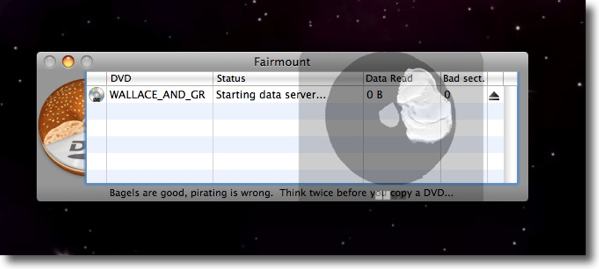
DVDディスクをマウントしてFairMountを起動する
するとディスクは一度アンマウントされてこういう読み込み動作を示すグラフィックが現れる
これは焼き皿にベーグルのパテを盛っているイメージだろうか?

読み込みが完了するとDVDディスクはディスクイメージとして再マウントされる
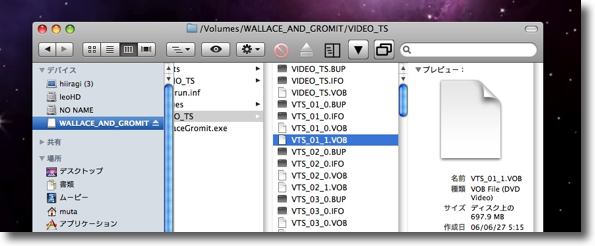
その中の.VOBというファイルがDVDのビデオの実体だ
オーディオファイルを別のフォルダに入れるフォーマットも用意されているが
一般的なDVDのフォーマットではこのVOBに映像も音声トラックも含まれている
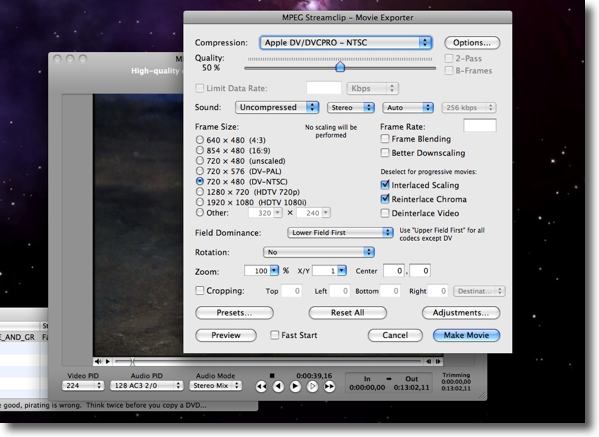
例えばこれをFinalCutProのような業務用映像加工ソフトで扱いたい場合は
MPEG Streamclipのようなアプリを使ってQuickTimeムービーに書き出せばいい

ManyCam
(Freeware)
おすすめ度★★★★
 OS10.5Leopard対応
OS10.5Leopard対応
 WindowsXP~7対応
WindowsXP~7対応
仮想webカム、ManyCamのMac版。
内蔵カメラまたは接続したwebカム等のビデオソースに様々なエフェクトをかけてリアルタイムの加工しながら出力するメニューエクストラ。
Ustreamなどでアバター風のエフェクトを自分の顔に被せているビデオを見かけるが、これをMacでも加工できる。
内蔵iSightにも同じようなエフェクトが一部あるが、ManyCamの方が顔に被せて顔の動きに追随してマスクが動いたり、雪が積もったりエフェクトの数ははるかに豊富。
さらに作者サイトから投稿されたエフェクトをダウンロードして追加することもできる。
MacのオリジナルのiSightよりも拡張性や融通性ははるかに高い。
これでビデオチャット等に利用できるのか未検証だが、できるなら素顔を見せないでビデオチャットをするのに楽しいツールになるだろう。

ManyCamのインストールはインストーラの指示に従うだけ
インストールが完了するとアプリケーションフォルダの本体のフォルダに
アンインストーラも同梱されているので気楽にテストしたい
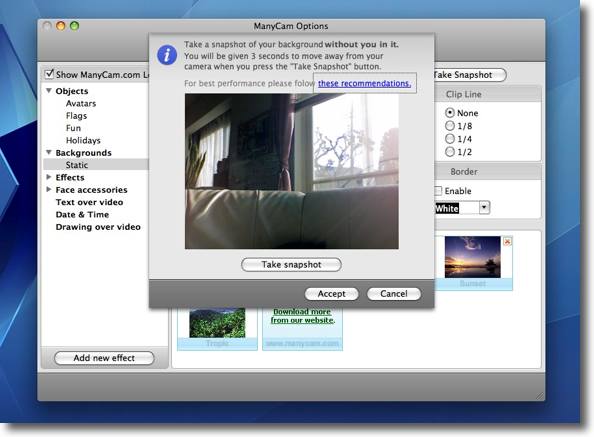
夕景やプール、リゾート等の背景を使う時には
選択したらテストショットを撮って登録する
このテストショットとの差分がキー信号の替わりになって
自分の顔を背景の上に載せることができる
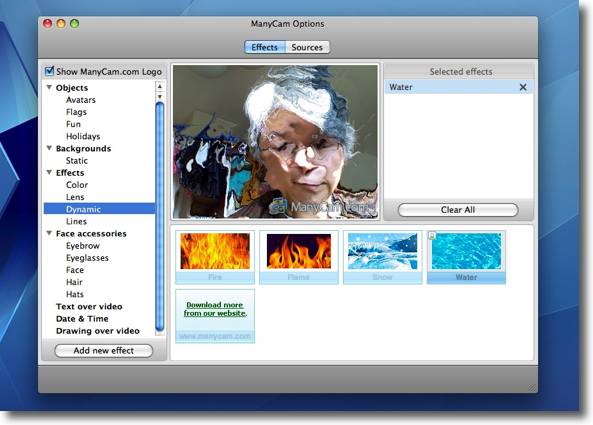
波紋、炎、雪等のエフェクトはiSightとはまたひと味違ったものが集められている
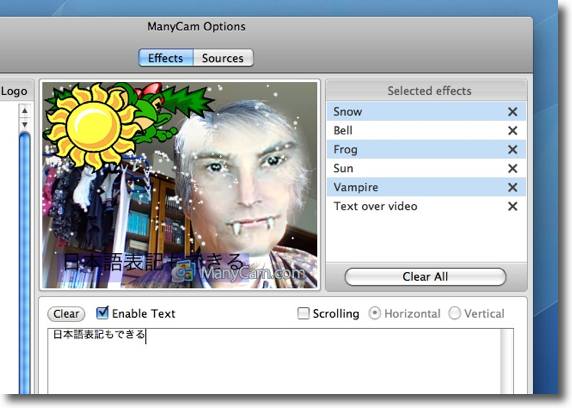
画面にプリクラ風のシールを貼ったり顔にアバター風テクスチャーを貼ったり
日本語もOKのテキストをインポーズしたり、雪や炎のエフェクトも
組み合わせたり自由度は非常に高い

Final Cut Studio
(Products)
おすすめ度★★★★
 OS10.5Leopard対応
OS10.5Leopard対応
 OS10.6SnowLeopard対応
OS10.6SnowLeopard対応
 OS10.7Lion対応
OS10.7Lion対応
 OS10.8Mountain Lion対応
OS10.8Mountain Lion対応
 OS10.9Mavericks対応
OS10.9Mavericks対応
Appleが供給する動画編集のアプリケーション。
Avid、Premiereなどプロユースの映像編集のアプリはいろいろあるが、Final Cutはプロ用と民生機の中間くらいのしようというイメージが強かった。
しかしHD にフル対応してHDCAMなどのビデオデッキをスレーブにするBlackmagicなどのドライブも充実してきており、実際放送現場でも見かける比率が高くなってきている。
特にオールインワンでテキストを含むタイトルグラフィックや、エフェクト処理までを上げてしまわなくてはいけないような用途では、他の編集ソフトを引き離しているように思う。
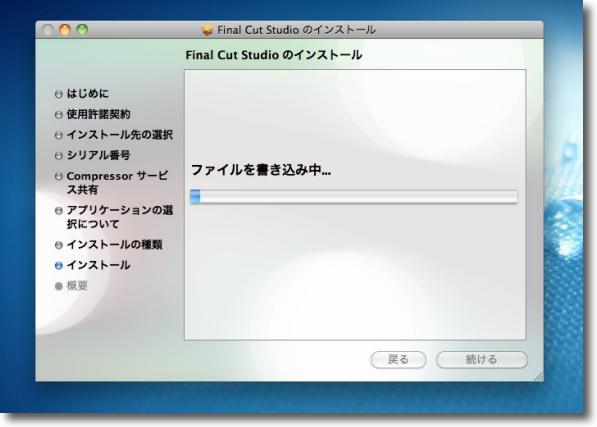
これまでのいきさつから数十回は繰り返してきたFinal Cut Proのインストール
しかし自分のマシンにインストールするの初めてだったりする
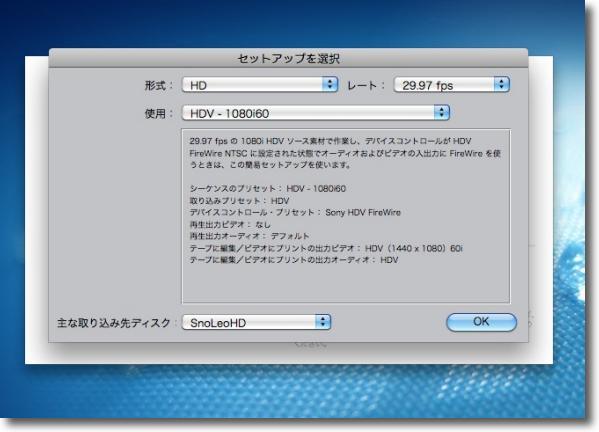
簡易セットアップとかシステムセットアップとかFinal Cut Pro初心者が
大体つまずきそうなところは多少予備知識があるのですんなりクリアできる

いろいろクリアしてスプラッシュが現れる

ということで始まってしまったこの画面
これからどういうつきあいになることやら
これのおかげでしばらくこのサイトの更新は止まるかもしれない

|

|